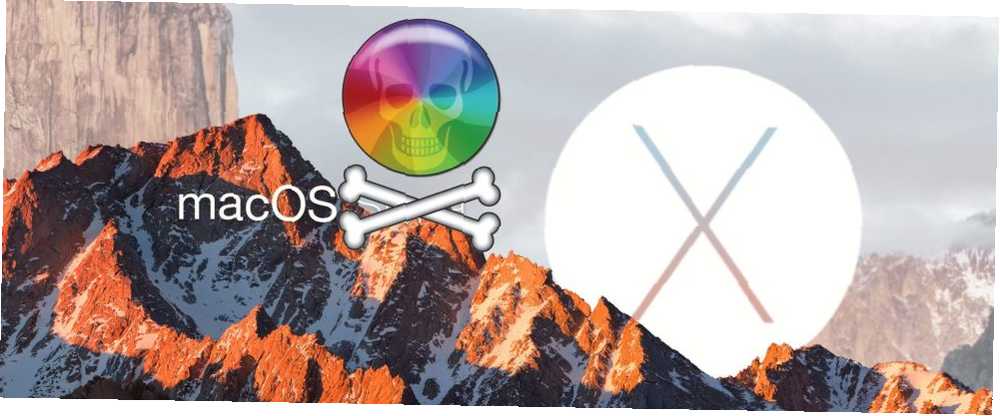
Gabriel Brooks
0
3750
279
macOS handler langsomt? Har du den frygtede spindehjul til døden? En begrænset kombination af hardware og software holder Mac-problemer generelt til et minimum.
Der er et spørgsmål der synes aldrig at gå væk.
Du er ikke alene, hvis du bemærker en fejlagtig proces, der kaldes kernel_task spiser meget af din tilgængelige CPU. Så hvad er denne proces, og hvordan kan du frigøre dyrebare ressourcer? Læs videre for at finde ud af det.
Hvis du er en Windows-bruger og leder efter en lignende guide, skal du huske at tjekke, hvordan du løser høj CPU-brug i Windows.
Diagnostisering af en langsom Mac
Hvis din Mac ser ud til at køre langsomt, genererer en masse varme eller lyder som om den er ved at begynde på grund af høje blæserhastigheder, skal du åbne Aktivitetsmonitor og find ud af hvorfor. Dette svarer i det væsentlige til Apples tilsvarende Windows Task Manager - a “Ctrl Alt Slet” slags til styring af ressourcer og processer Hvad er Activity Monitor? Mac svarer til Task Manager Hvad er Activity Monitor? Mac-ækvivalent med Task Manager Lær alt om Activity Monitor på din Mac, og hvordan du bruger det til at kontrollere detaljerede oplysninger om dit system. .
Du kan åbne Activity Monitor ved hjælp af Spotlight: bare slå Cmd + Mellemrum start derefter med at skrive “aktivitet” og det skulle dukke op. Du kan også finde det under Programmer> Hjælpeprogrammer, og du ønsker måske at fastgøre det til dit Dock-alt, hvad du har brug for at vide om din Mac's Dock-alt, hvad du har brug for at vide om din Mac's Dock. Det er den primære måde, hvor mange brugere interagerer med Mac OS X, men mange mennesker ved stadig ikke nogle af de mest basale og nyttige ting, dokken er i stand til. for endnu hurtigere adgang, når tingene begynder at gå galt.
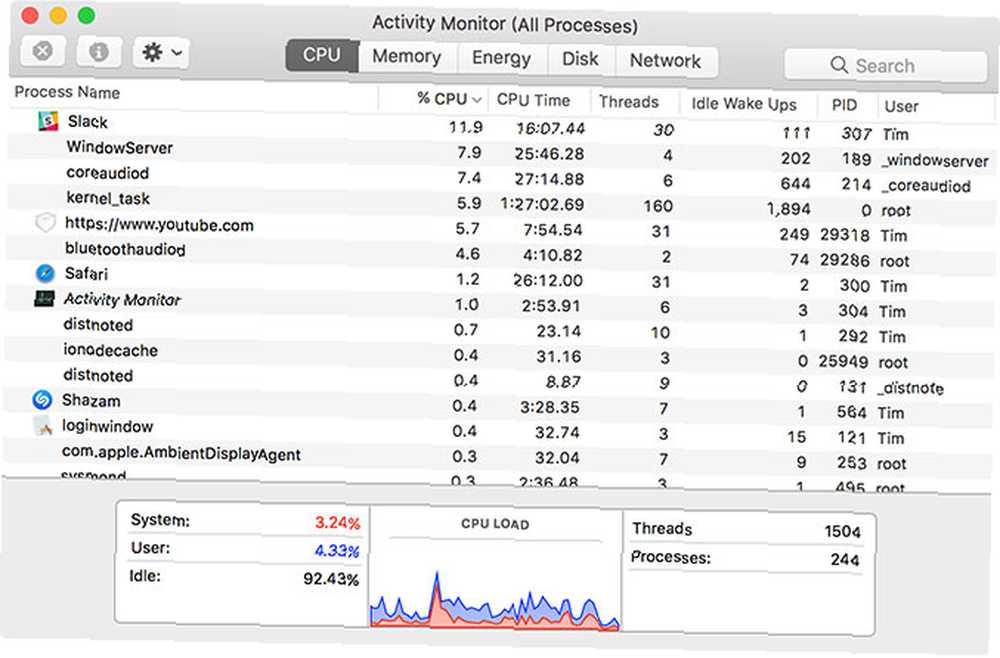
Årsagen til din langsomme computer skal være åbenlyst på CPU fane. Klik bare på % CPU kolonneoverskrift for at organisere kørende processer efter del af deres processorbrug. Alt, der bruger en stor mængde behandlingskraft, vises øverst, og tingene bevæger sig rundt, når din computer udfører forskellige opgaver i baggrunden.
Høj CPU-brug er generelt kun et problem, når du ikke forventer det. Det er rimeligt at forvente, at din maskine tygger ressourcer, hvis du kører et spil, ser en video i din browser eller redigerer en video. Hvis en enkelt Safari-fane eller Mac-proces bruger mere end dens fair andel, betyder det generelt, at noget er gået galt.
Du kan dræbe sådanne processer ved at klikke på dem og derefter klikke på “x” i øverste venstre hjørne af skærmen. Desværre kan du ikke gøre dette til en bestemt proces: kernel_task. Årsagen til dette er, at kernel_task faktisk er din operativ system.
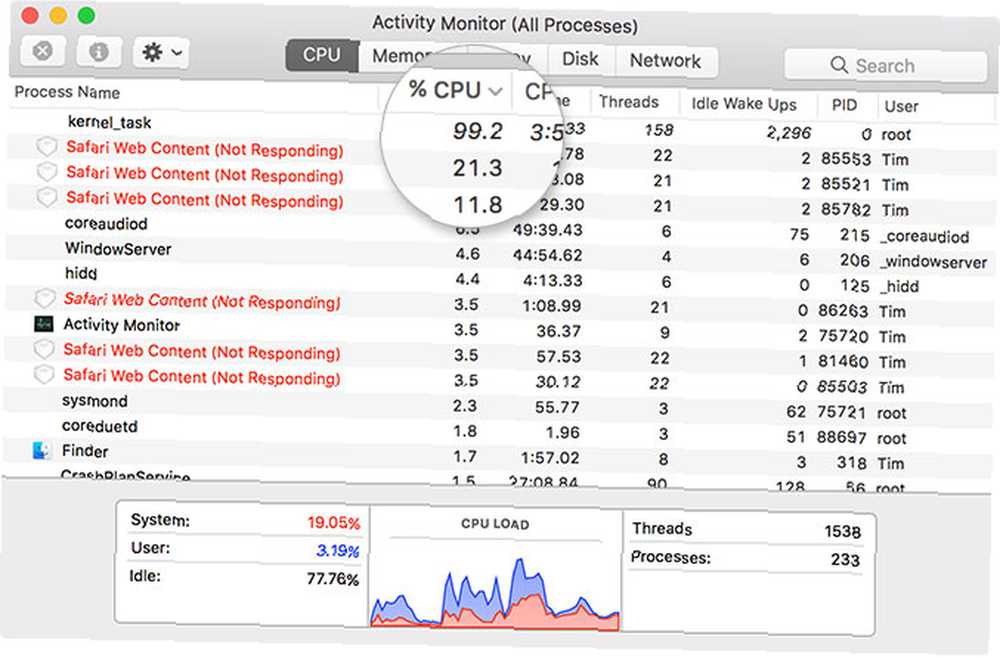
Det er ikke så meget en enkelt proces, men en række processer under én etiket. macOS gør alle slags ting i baggrunden, som at sende og modtage data via netværket, skrive og læse data og indeksere nye mapper eller diske til Spotlight-søgning.
Denne proces bruger ofte en masse af din tilgængelige RAM på Hukommelse fane, men det er langt mindre bekymret. Mængden af RAM, der er i brug, stiger og falder efter behov. Høj CPU-anvendelse kan imidlertid bringe hele dit system til at stoppe og endda resultere i lejlighedsvis komplet systemnedbrud.
Så hvordan forhindrer du kernel_task i at påvirke din computers ydeevne negativt?
Hurtige kortvarige rettelser
Fordi kernel_task er dybest set dit operativsystem, og dræbningsprocesser er den bedste måde at frigøre ressourcer på. En simpel genstart af din Mac retter problemet med det samme. Dette er ikke en permanent langvarig løsning, hvis du har haft dette problem i et stykke tid. Men det er en kortvarig løsning, der skal give øjeblikkelige resultater.
Uanset hvad der forårsager spidsen i CPU-brug kan vende tilbage. Så hvis du har haft gentagne hændelser, kan du prøve at nulstille din systemadministrator (SMC). Dette er let at gøre, mens du genstarter din computer.
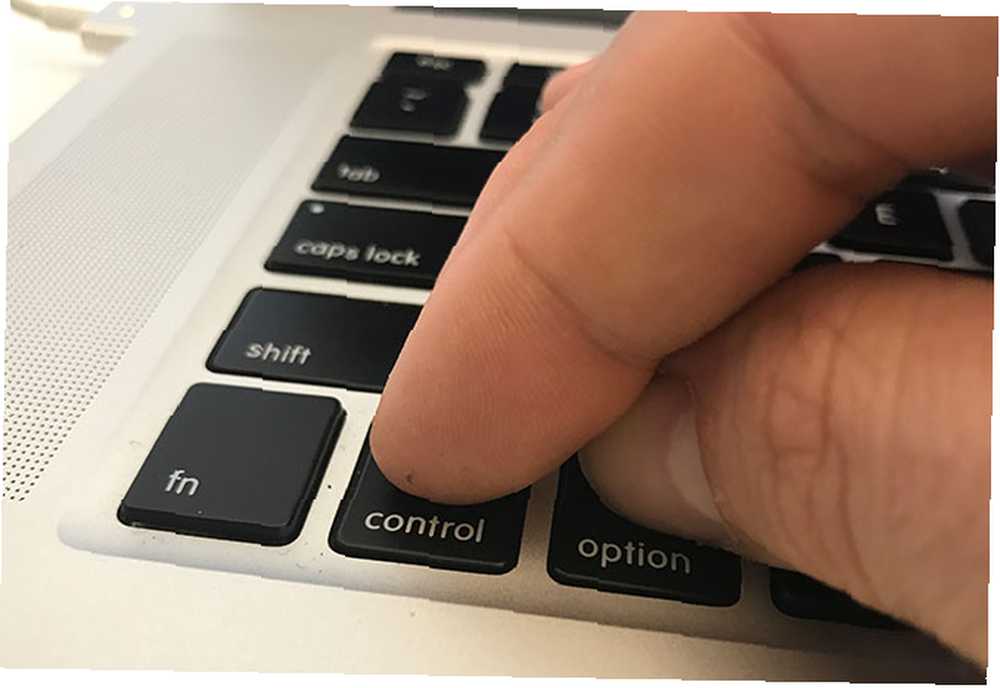
Instruktioner til nulstilling af SMC varierer lidt afhængigt af, om du har en gammel MacBook, ny MacBook eller stationær computer som iMac. Tjek hvordan du nulstiller din Mac's SMC her Sådan gør du en SMC og PRAM / NVRAM nulstilling på din Mac Sådan gør du en SMC og PRAM / NVRAM nulstilling på din Mac En nulstilling af SMC og PRAM / NVRAM kan hjælpe enhver Mac, herunder MacBook Pro og MacBook Air, kører glat igen. .
En anden almindelig årsag til en out-of-control kernel_task-proces er Flash. Når jeg taler fra erfaringen har jeg set alles mindste favorit browserudvidelse Hvorfor Flash har brug for at dø (Og hvordan du kan slippe af med det) Hvorfor Flash Needs to Die (Og hvordan du kan slippe af med det) Internets forhold til Flash har været klippefri i et stykke tid. Engang var det en universel standard på nettet. Nu ser det ud til, at det kan være på vej mod skæreblokken. Hvad ændrede sig? gør dette især med Safari. For en hurtig løsning, prøv at dræbe eventuelle ikke-svarende eller tørstige faner eller afslutte browseren helt.
Andre ting, du kan prøve
Den måske mest åbenlyse løsning til OS-relaterede problemer er at opdatere til den nyeste version af macOS. Start blot Mac App Store, hoved til opdateringer fanen, og kør eventuelle fremragende Apple-softwareopdateringer.
Flash ser ud til at være en anden årsag til kernel_task-problemer. Opdater til den nyeste version af Flash-afspilleren, hvis du bruger en browser som Safari, hvor Flash ikke er inkluderet (som det er med Chrome). Mens Safari sandsynligvis er den bedste browser til Mac-brugere, spiller Flash ikke særlig pænt med den.
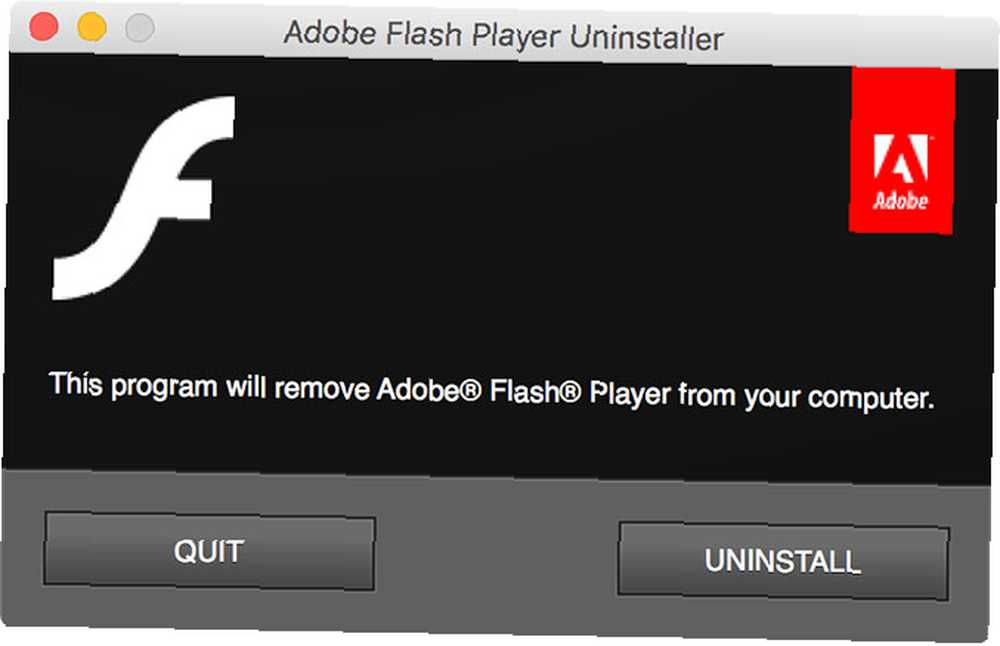
Du har muligvis også succes ved at låse Flash ned, eller endda fjerne det helt, hvis du ikke rigtig bruger det. Browserudvidelserne ClickToFlash og ClickToPlugin blokerer Flash som standard med mulighed for at slå den til eller fra.
Hvis du vil fjerne Flash helt, skal du køre Adobe Flash Player Installationshåndtering og klik Afinstaller.
At grave lidt dybere
Andre har haft succes med at fjerne kerneudvidelser, kodemoduler, der er i stand til at udføre opgaver på lavt niveau. Også kendt som “kexts,” langt de fleste udvidelser installeres af Apple som en del af det centrale macOS-miljø. Nogle software installerer tredjepartsudvidelser som drivere eller til styring af hardware.
En hurtig måde at kontrollere, om et tredjeparts kext forårsager dine kernel_task-problemer, er at genstarte din maskine til sikker tilstand. Genstart maskinen, og hold den nede Flytte nøglen når den starter. Safe mode indlæser kun de krævede kerneudvidelser, så hvis problemet ikke opstår her, peger det på et problem med et tredjeparts kext.
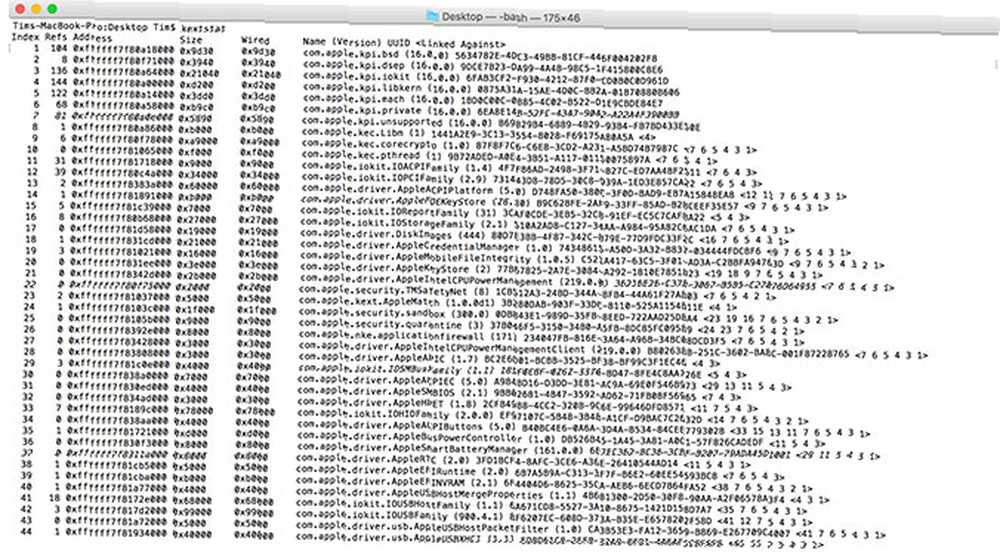
Genstart dit system som normalt, og start Terminal. Kør derefter kextstat kommando for at se, hvilke kerneudvidelser der i øjeblikket er indlæst. Alle Apple-udvidelser vil se ud com.apple.etc mens tredjepartsdrivere har udviklernavnet i sig, som com.paragon-software.filesystems og ch.tripmode.TripModeNKE for at nævne et par stykker.
Det bedste måde at fjerne disse er at fjerne den tilhørende software. For nogle applikationer, der blot betyder, at du flytter applikationsfilen til papirkurven og derefter indlæser din administrator for at foretage avancerede ændringer. Andre kan inkludere en PKG-afinstallationsfil, du har brug for. For resten skal du gå til Systemindstillinger og kig efter eventuelle tredjepart-indstillingsruder - Paragons NTFS-driver skjuler Afinstaller valgmulighed ud for dens indstillinger.
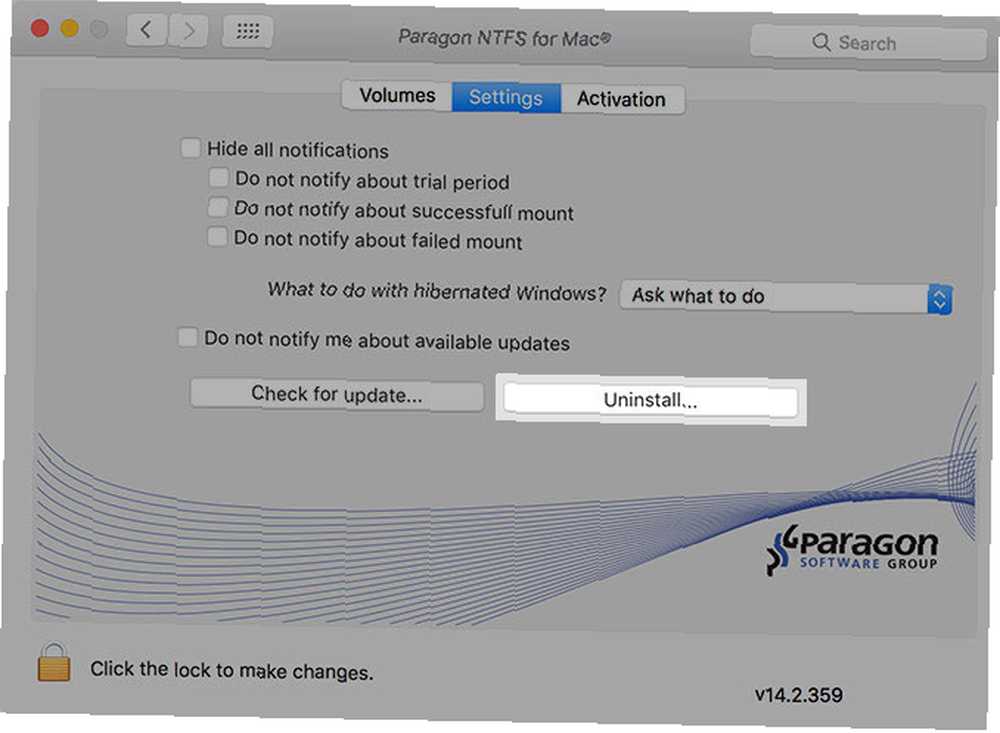
Med OS X El Capitan introducerede Apple en ny sikkerhedsfunktion, der brød en række tredjepartsændringer. Systemintegritetsbeskyttelse, eller SIP for kort, forhindrer applikationer i at indsprøjte kode i Apples egne apps og skrive til bestemte dele af drevet, som Apple anser for vigtigt for systemsikkerheden. Sådan deaktiveres systemintegritetsbeskyttelse (og hvorfor du ikke bør). Deaktiver beskyttelse af systemintegritet (og hvorfor du ikke skulle være) Der er flere grunde til at lade macOS 'systemintegritetsbeskyttelse være aktiveret end at slukke for den, men det er let at slukke. .
Når alt andet mislykkes
Den endelige løsning her er lidt af en risikabel løsning: at fjerne Apples egne kerneudvidelser. Dette anbefales ikke. Men hvis du er ved slutningen af dit bund, og du har prøvet alt det andet, er det en anden mulighed for dig at prøve.
Løsningen stammer fra et blogindlæg skrevet af Rhys Oxenham langt tilbage i 2012. Og selvom du bliver nødt til at omgå SIP, involverer fixen stadig den samme proces. Rhys 'problem var relateret til varmestyring, hvor hans Mac skiftede CPU-fokus til kernel_task for at køre processer på lavt niveau. Dette ville igen “fedt nok” systemet ved at begrænse den tilgængelige processorkraft.
Hmm, er det unormalt, at processen 'kernel_tasks' konstant suger op 25% af min CPU? Lidt underligt. #MacOS #SnowLeopard
- Viktor Petersson? (@vpetersson) 12. september 2010
En anden blogger ved navn Viktor Petersson skrev om hans succes ved hjælp af denne metode til at løse hans kernel_task onde. I hans tilfælde var det sandsynligvis forårsaget af et svimlet lydkort. Senere fulgte han op med opdateringer til El Capitan og Sierra, og bemærkede, at den eneste forskel nu er kravet om at deaktivere SIP.
Jeg har ikke personlig testet denne rettelse. Hvis du er interesseret i at give det en chance, er her hvad du skal gøre:
- Opret en sikkerhedskopi af din Mac ved hjælp af Time Machine eller en anden backup-løsning.
- Sluk for beskyttelse af systemintegritet Sådan deaktiveres systemintegritetsbeskyttelse (og hvorfor du ikke skal) Sådan deaktiveres systemintegritetsbeskyttelse (og hvorfor du ikke bør) Der er flere grunde til at lade macOS 'Systemintegritetsbeskyttelse være aktiveret end at slå den fra, men det er let at slå det fra. ved at starte i gendannelsestilstand og køre
csrutil deaktiverekommando. - Følg Viktors metode. Start med at finde din Mac-model ved hjælp af
system_profiler -detailLevel mini | grep "Modelidentifikator:"kommando. - Flyt og sikkerhedskopiér filen, der er relevant for din model, som beskrevet.
- Genstart til gendannelsestilstand og aktiver systemintegritetsbeskyttelse vha
csrutil aktiverekommando.
Vær forsigtig! Dette er en sidste udvej rettelse. Forsøg det, hvis du kæmper for at få gjort noget på grund af problemet. Og det fortsætter, selv efter geninstallation af dit operativsystem. Men du er blevet advaret. Du skal også gøre det gentag processen efter hver større softwareopdatering eller opgradering af operativsystemet, da Apple gendanner den fil, du har flyttet.
Problem rettet?
Har du formået at løse kernel_task-relaterede problemer ved hjælp af nogen af disse metoder? Fortæl os, hvad der forårsagede dine problemer, og hvad du gjorde for at løse det i kommentarerne herunder.
Og hvis du har problemer med at tømme papirkurven på din Mac, kan du ikke tømme papirkurven på din Mac? Her er, hvordan du løser det Kan ikke tømme papirkurven på din Mac? Her er, hvordan du løser det Forsøger at slette filer fra papirkurven på din Mac og løbe ind i problemer? Her er en vejledning til fejlfinding til tømning af papirkurven. eller kan du ikke få din Mac til at oprette forbindelse til Wi-Fi Mac Kan du ikke oprette forbindelse til Wi-Fi? 9 trin for at komme tilbage Mac Online kan ikke forbindelse til Wi-Fi? 9 trin for at komme tilbage online Hvis din Mac ikke opretter forbindelse til Wi-Fi, skal du ikke bekymre dig. Her er en fejlfindingsvejledning til at løse internetforbindelsesproblemer på macOS. , tjek vores artikler for at hjælpe med at løse disse problemer.
Billedkredit: Mark H. Evans via Flickr











